Σχόλια και σημειώσεις
Excel για Microsoft 365 έχει αλλάξει τον τρόπο λειτουργίας των σχολίων. Τα σχόλια είναι τώρα νήματα και σας επιτρέπουν να έχετε συζητήσεις με άλλα άτομα σχετικά με τα δεδομένα. Οι σημειώσεις προορίζονται για τη δημιουργία σημειώσεων ή σχολίων σχετικά με τα δεδομένα και λειτουργούν όπως τα σχόλια που χρησιμοποιούνται για την εργασία σε παλαιότερες εκδόσεις του Excel.

Σχόλια
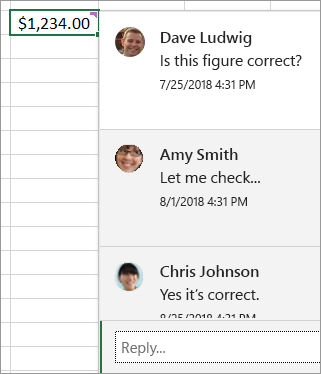
Προσθήκη σχολίου
-
Κάντε δεξί κλικ σε ένα κελί και επιλέξτε Νέο σχόλιο.
-
Στο πλαίσιο σχολίου, πληκτρολογήστε το σχόλιό σας. Μπορείτε επίσης να @mention κάποιον να τον συμπεριλάβει στο νήμα σχολίων.
-
Μετακίνηση του δρομέα εκτός του κελιού.
Το σχόλιο εξαφανίζεται, αλλά ένας μοβ δείκτης σχολίου παραμένει. Για να δείτε ξανά το σχόλιο, τοποθετήστε το δείκτη του ποντικιού επάνω από το κελί.
Αναθεώρηση σχολίων
-
Επιλέξτε την καρτέλα Αναθεώρηση και κάντε κλικ στην επιλογή Προηγούμενο σχόλιο ή Επόμενο σχόλιο για να δείτε κάθε σχόλιο με τη σειρά.
Εμφάνιση/απόκρυψη όλων των σχολίων ταυτόχρονα
-
Επιλέξτε την καρτέλα Αναθεώρηση και κάντε κλικ στην επιλογή Εμφάνιση σχολίων. Ένα νέο παράθυρο εργασιών Σχόλια θα φορτωθεί στη δεξιά πλευρά εμφανίζοντας όλα τα σχόλιά σας με τη σειρά.
Διαγραφή σχολίου
-
Κάντε κλικ στο κουμπί Περισσότερες ενέργειες νήματος (...) στην επάνω δεξιά γωνία του σχολίου και επιλέξτε Διαγραφή νήματος.
Επίλυση νήματος
-
Κάντε κλικ στο κουμπί Περισσότερες ενέργειες νήματος (...) στην επάνω δεξιά γωνία του σχολίου και επιλέξτε Επίλυση νήματος.
Σημειώσεις
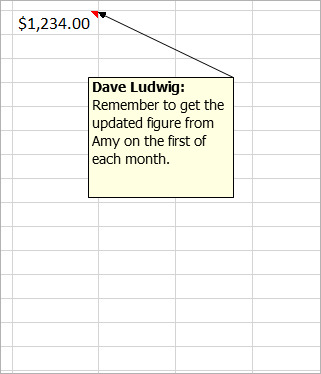
Οι σημειώσεις (παλαιότερα ονομάζονται "σχόλια" σε παλαιότερες εκδόσεις του Excel) δεν διαθέτουν πλαίσιο απάντησης. Οι σημειώσεις είναι μόνο για την προσθήκη παρατηρήσεων ή υπενθυμίσεων σε κελιά. Εάν δεν χρειάζεται να συζητήσετε σχετικά με τα δεδομένα, χρησιμοποιήστε μια σημείωση.
Προσθήκη σημείωσης
-
Κάντε δεξί κλικ σε ένα κελί και επιλέξτε Νέα σημείωση.
-
Στο πλαίσιο σημείωσης, πληκτρολογήστε τη σημείωσή σας.
-
Κάντε κλικ έξω από τη σημείωση.
Το πλαίσιο σημείωσης εξαφανίζεται, αλλά παραμένει μια κόκκινη ένδειξη σημείωσης. Για να δείτε ξανά τη σημείωση, τοποθετήστε το δείκτη του ποντικιού επάνω από το κελί.
Σημείωση: Για να μορφοποιήσετε το σχόλιό σας, επισημάνετε το κείμενο που θέλετε να αλλάξετε, κάντε δεξί κλικ στη σημείωση και επιλέξτε Μορφοποίηση σχολίου.
Αναθεώρηση σημειώσεων
-
Επιλέξτε την καρτέλα Αναθεώρηση > Σημειώσεις και κάντε κλικ στην επιλογή Προηγούμενη σημείωση ή Επόμενη σημείωση για να δείτε κάθε σημείωση με τη σειρά.
Εμφάνιση/απόκρυψη όλων των σημειώσεων ταυτόχρονα
-
Επιλέξτε την καρτέλα Αναθεώρηση > Σημειώσεις >Εμφάνιση όλων των σημειώσεων. Αυτή η επιλογή θα ενεργοποιήσει και θα απενεργοποιήσει τις σημειώσεις σας.
Μετακίνηση σημείωσης
-
Κάντε κλικ στο περίγραμμα μιας σημείωσης και, στη συνέχεια, σύρετέ το.
Αλλαγή μεγέθους σημείωσης
-
Κάντε κλικ στο περίγραμμα μιας σημείωσης και, στη συνέχεια, σύρετε μία από τις λαβές αλλαγής μεγέθους στην πλευρά ή τη γωνία της.
Διαγραφή σημείωσης
-
Κάντε κλικ στο περίγραμμα της σημείωσης και πατήστε το πλήκτρο Delete.
Μετατροπή σε σχόλια
-
Εάν θέλετε να επωφεληθείτε από τα σχόλια με νήματα σε μια υπάρχουσα σημείωση, επιλέξτε την καρτέλα Αναθεώρηση > σημειώσεις > Μετατροπή σε σχόλια.
Δείτε επίσης
Τα σχόλια μοιάζουν με αυτοκόλλητες σημειώσεις για κελιά και μπορείτε να τα χρησιμοποιήσετε για να προσθέσετε σχόλια ή υπενθυμίσεις σχετικά με τα δεδομένα σας. Όταν ένα κελί περιέχει ένα σχόλιο, εμφανίζεται μια ένδειξη στη γωνία του κελιού. Όταν τοποθετήσετε το δείκτη του ποντικιού επάνω από το κελί, εμφανίζεται το σχόλιο.

Προσθήκη σχολίου
-
Κάντε δεξί κλικ σε ένα κελί και επιλέξτε Εισαγωγή σχολίου.
-
Πληκτρολογήστε το σχόλιό σας στο πλαίσιο σχολίου.
-
Κάντε κλικ έξω από το πλαίσιο σχολίου.
Το πλαίσιο σχολίου εξαφανίζεται, αλλά παραμένει μια κόκκινη ένδειξη σχολίου στο κελί. Για να δείτε το σχόλιο, τοποθετήστε το δείκτη του ποντικιού επάνω από το κελί.
Συμβουλή: Για να μορφοποιήσετε το σχόλιό σας, επισημάνετε το κείμενο που θέλετε να αλλάξετε, κάντε δεξί κλικ στο σχόλιο και επιλέξτε Μορφοποίηση σχολίου.
Αναθεώρηση σχολίων
-
Επιλέξτε την καρτέλα Αναθεώρηση και κάντε κλικ στο κουμπί Επόμενο ή Προηγούμενο για να δείτε κάθε σχόλιο με τη σειρά.
Εμφάνιση όλων των σχολίων ταυτόχρονα
-
Επιλέξτε Αναθεώρηση > Εμφάνιση όλων των σχολίων για να εμφανίσετε ή να αποκρύψετε τα σχόλια.
Ίσως χρειαστεί να μετακινήσετε ή να αλλάξετε το μέγεθος των επικαλυπτόμενων σχολίων.
Σημείωση: Επιλέξτε Αναθεώρηση > Εμφάνιση/Απόκρυψη σχολίου για να εμφανίσετε ή να αποκρύψετε μεμονωμένα σχόλια.
Μετακίνηση σχολίου
-
Σύρετε το περίγραμμα του πλαισίου σχολίου.
Αλλαγή μεγέθους σχολίου
-
Σύρετε μία από τις λαβές στις πλευρές ή τις γωνίες του πλαισίου σχολίου.
Διαγραφή σχολίου
-
Κάντε κλικ στο περίγραμμα του σχολίου και, στη συνέχεια, πατήστε το πλήκτρο Delete.
Σημείωση: Excel για Microsoft 365 έχει αλλάξει τον τρόπο λειτουργίας των σχολίων. Τα σχόλια είναι τώρα νήματα και σας επιτρέπουν να έχετε συζητήσεις με άλλα άτομα σχετικά με τα δεδομένα. Τα παραδοσιακά σχόλια έχουν μετονομαστεί σε Σημειώσεις και εξακολουθούν να λειτουργούν όπως και σε παλαιότερες εκδόσεις του Excel.
Χρειάζεστε περισσότερη βοήθεια;
Μπορείτε ανά πάσα στιγμή να ρωτήσετε έναν ειδικό στην Κοινότητα τεχνικής υποστήριξης του Excel ή να λάβετε υποστήριξη στις Κοινότητες.










